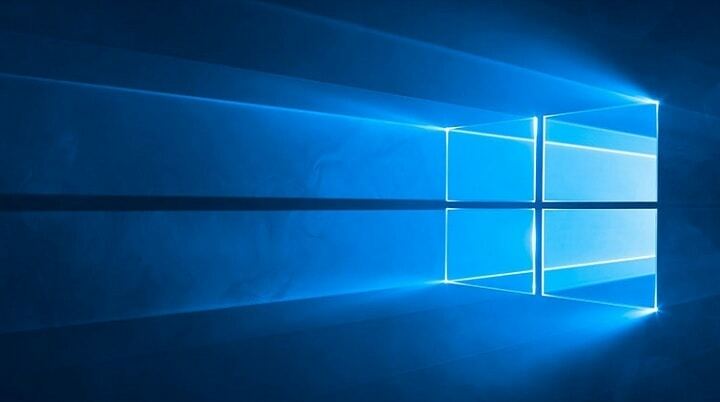Tarafından Teknik Yazar
E-posta Hesabınızı Windows 10 Mail Uygulamasından Nasıl Silinir: - Resmi Posta app ilk olarak Windows 8 ile ortaya çıktı. serbest bırakılması ile Windows 10, Posta uygulaması, başlangıçta mevcut olmayan süper harika özelliklerle daha iyi hale geldi. E-posta hesaplarınızın birçoğunu hesabınıza eklemiş olabilirsiniz. Posta uygulama. Bu, bir başkasının sisteminize erişmesine izin vermek istediğinizde başınızı belaya sokar. kesinlikle istemeyebilirsin Posta Bilgisayarınızı ödünç verdiğiniz kişiye çeşitli hesaplardan gelen tüm e-postalarınızı görüntülemek için uygulama. Bu soruna makul bir çözüm, önceden eklenmiş posta hesaplarını bilgisayarınızdan kaldırmaktır. Posta uygulama. Mümkün mü? Evet mümkün. Hesabınıza eklediğiniz hesapları kolayca yönetebilirsiniz. Posta çok az sayıda adımla uygulama. Bir posta hesabının nasıl kaldırılacağını öğrenmek için okumaya devam edin. Posta artık istemediğiniz uygulama. Unutulmaması gereken önemli bir nokta, Microsoft oturum açmak için kullandığınız hesap Windows 10 itibaren Posta uygulama.
Ayrıca Okuyun: -
- Windows 10 posta uygulamasıyla Yahoo posta hesabı nasıl kurulur
- Windows 10 posta uygulamasıyla Gmail hesabı nasıl kurulur
E-posta Hesabınızı Windows 10 Mail Uygulamasından Nasıl Silinir
AŞAMA 1 - Yazmaya başla Posta Uygulaması Cortana arama kutusunda. Bu, Cortana'nın sizin için arama sonuçlarını göstermesine neden olur. Tıklamak Posta ekran görüntüsünde gösterildiği gibi uygulama.
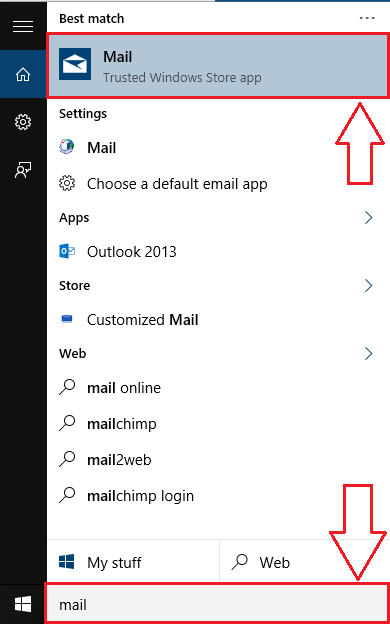
ADIM 2 - Bu başlatacak Posta önceden eklenmiş tüm posta hesaplarının yüklendiği uygulama.
AŞAMA 3 - En alttaki dişli simgesini bulun ve tıklayın. üzerine tıklayarak dişli simgesi için yeni bir panel açacak Ayarlar pencerenin sağ tarafında.
ADIM 4 – Altında Ayarlar, adlı seçeneğe tıklayın Hesapları yönet.
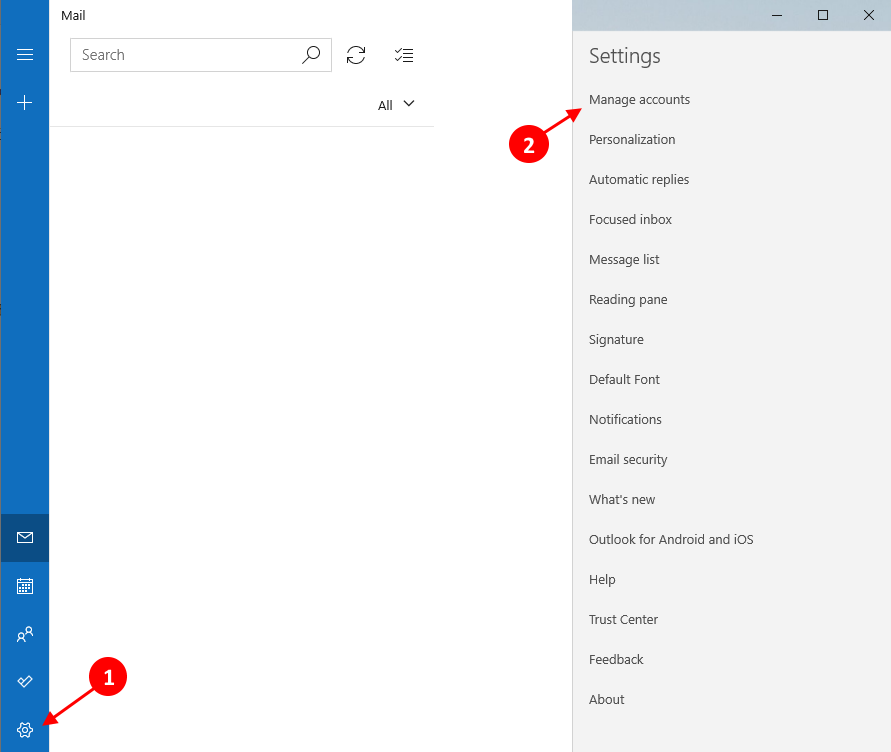
ADIM 5 - Artık, hesabınıza eklenen tüm posta hesaplarını görebileceksiniz. Posta uygulama Silinmesini istediğiniz hesabı arayın. Posta uygulama ve üzerine tıklayın.
6. ADIM – Seçtiğiniz belirli hesabın ayarları açılır. Şimdi yazan seçeneğe tıklayın Hesabı bu cihazdan sil.
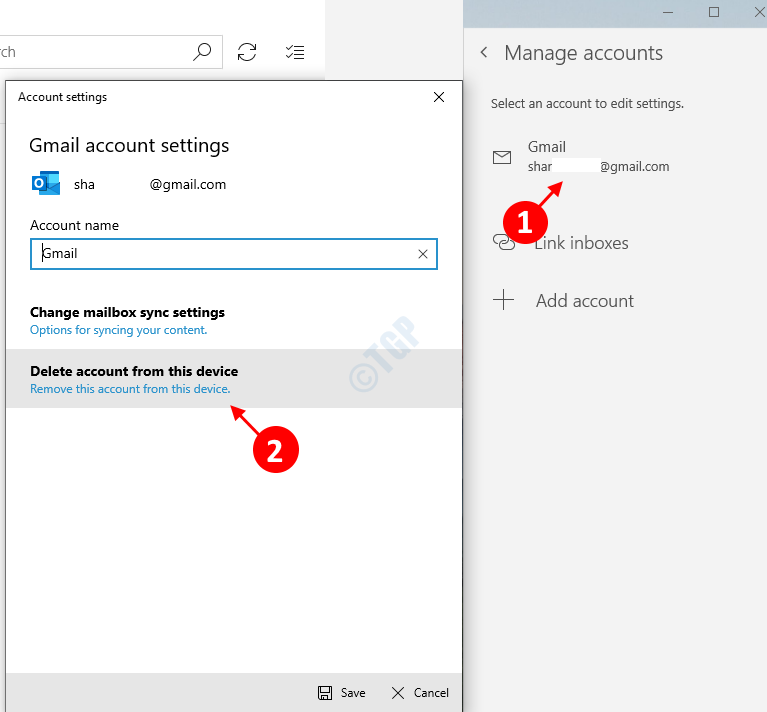
ADIM 7 – Silme onayı istendiğinde, üzerine tıklayın. Sil buton.
Bu kadar. adresinden posta hesaplarını silebilirsiniz. Posta uygulama bu kadar basit. Artık bir başkasının sisteminizi kullanmasına izin verdikten sonra bile arkanıza yaslanıp rahatlayabilirsiniz. Umarım makaleyi faydalı bulmuşsunuzdur.

![Ülke destekli bilgisayar korsanlarının hedefi olabilirsiniz [MICROSOFT UYARISI]](/f/c521007020d04e52c549b0ed78af6b74.jpg?width=300&height=460)